In der Regel konfigurieren die meisten Benutzer Windows 10 so dass nach einer Zeit der Inaktivität die Computer geht in den Ruhezustand oder ist ausgesetzt. Dies ist besonders häufig, wenn wir mit Laptops arbeiten. Der Grund dafür ist, wie man sich leicht vorstellen kann, dass die Autonomie hier ein äußerst wichtiger Abschnitt ist.
Auf diese Weise wird die Ausrüstung, wenn wir sie aus irgendeinem Grund für eine Weile nicht mehr verwenden, um Energie zu sparen, in eine Art Federung versetzt. Gleichzeitig können wir auch konfigurieren, dass "wieder zum Leben erweckt" wird, fragen Sie nach dem Benutzer Passwort. Aus Vorsichtsgründen und aus Sicherheitsgründen ist dies ein Schritt, den die meisten auf ihrem Windows-PC festlegen sollten.
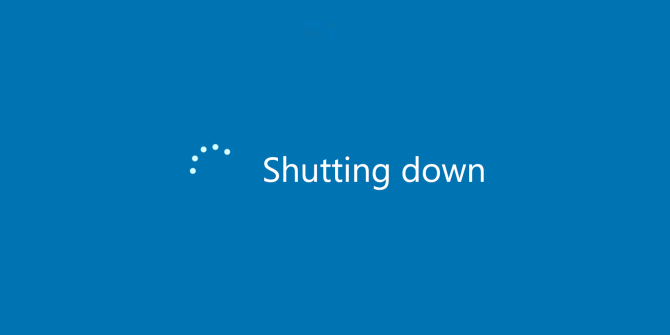
Mit allem und damit und obwohl es in den meisten Fällen ratsam ist, kann es in einigen Fällen zu einem Problem werden. Dies ist hauptsächlich auf die Tatsache zurückzuführen, dass zu einem bestimmten Zeitpunkt eine Aufgabe auf dem ausgeführt wird ComputerWir möchten wahrscheinlich nicht, dass es von selbst in den Schlafmodus wechselt. Nun, an diesem Punkt geht das Gehen und ändert das Konfiguration of Windows selbst kann etwas umständlich sein, daher geben wir Ihnen eine andere Lösung.
Diese kleine Unannehmlichkeit können Sie mit einer einfachen Anwendung namens lösen LeoMoon SessionGuard. Insbesondere beziehen wir uns auf ein kostenloses Programm, das darauf abzielt, zu verhindern, dass der Computer heruntergefahren, neu gestartet oder in den Ruhemodus versetzt wird. Wir werden dies alles tun, ohne die Konfiguration im Betriebssystem selbst ändern zu müssen.
Verwenden Sie SessionGuard, damit Ihr Computer nicht von alleine herunterfährt
Wie bereits erwähnt, können wir die Konfiguration des automatischen Ein- und Ausschaltens jederzeit ändern. Diese Anwendung ist jedoch bei Bedarf nützlicher. Auf diese Weise SessionGuard tut, was notwendig ist, um das zu verhindern PC vom Ruhemodus oder Neustart. Das ist die Hauptsache FunktionEs gibt jedoch mehr anpassbare Optionen, um den Prozess an unsere Bedürfnisse anzupassen.
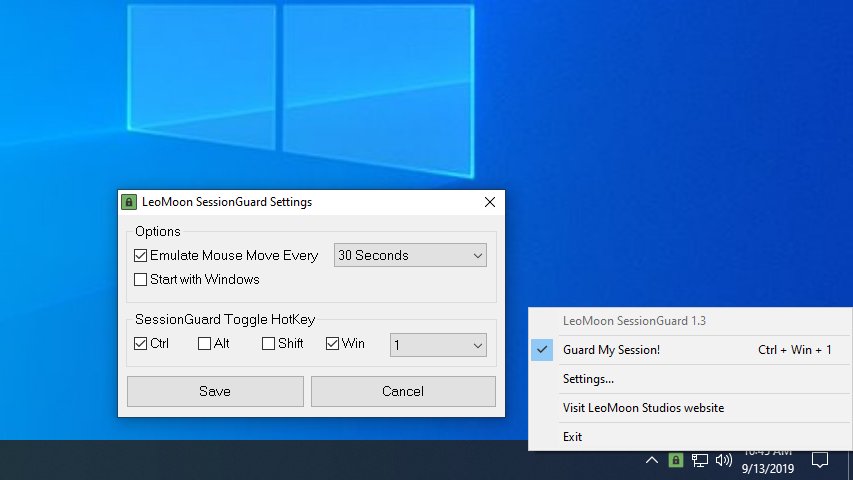 Was wir also konfigurieren können, ist, die Bewegung der zu emulieren Maus eine bestimmte Anzahl von Sekunden. Mit anderen Worten, wenn die Programm simuliert die Bewegung der Maus mit einer gewissen Frequenz, das Gerät bleibt "wach". Für all dies werden wir als erstes das Programm von herunterladen diesen Link Also laden wir eine komprimierte Datei herunter, die sie enthält.
Was wir also konfigurieren können, ist, die Bewegung der zu emulieren Maus eine bestimmte Anzahl von Sekunden. Mit anderen Worten, wenn die Programm simuliert die Bewegung der Maus mit einer gewissen Frequenz, das Gerät bleibt "wach". Für all dies werden wir als erstes das Programm von herunterladen diesen Link Also laden wir eine komprimierte Datei herunter, die sie enthält.
Beachten Sie, dass es sich um eine tragbare Software handelt, die nicht auf dem Computer installiert werden muss. Nach dem Herunterladen müssen wir beim Öffnen des Tablets die Datei "LeoMoon SessionGuard.exe" ausführen, um es zu starten. Dies wird in die geladen Windows-TaskleisteKlicken Sie zum Konfigurieren mit der rechten Maustaste auf das entsprechende Symbol und wählen Sie "Einstellungen".
Dann erscheint ein neues Fenster auf dem Bildschirm, in dem wir einige Parameter des Anwendungsverhaltens angeben können. Auf diese Weise haben wir die Möglichkeit, den Zeitrahmen für die Simulation der Bewegung der Maus zuweisen a Tastatur Verknüpfung zum Programm oder Anweisung, mit Windows zu starten. Es sollte erwähnt werden, dass die Standardtastenkürzel zum Aktivieren oder Deaktivieren dieser Anwendung standardmäßig "Strg + Win + 1" ist.